【CAD快速看图电脑版下载】CAD快速看图VIP激活版 v5.9.5.61 中文免费版
软件介绍
CAD快速看图电脑版是一款十分便捷的电脑看图工具,主要针对CAD制图,大家应该都有所了解,真正的CAD文件打开是又大又慢,往往就因为这个严重耽误了工作的进程。CAD快速看图顾名思义,1秒提取图纸信息,表格、辅助线、标注等元素,通通瞬间展现,虽然没有放大之后没有源文件打开那么清晰,但是对于快速浏览的现状来说,绰绰有余罢了。

软件特色
1、CAD快速看图电脑版全面支持天正建筑、天正暖通、天正电气等CAD看图工具
2、闪电般的打开速度,做事做人都要快人一步
3、内置丰富的功能,WiFi智能连接,超大的云盘,轻松的传图
4、作为CAD快速看图电脑版强大的后盾,贴心的服务团队7*24小时全天候服务
5、完整显示布局、图案填充、自动匹配所有字体乱码,无处可寻
6、易用的“所见即所得”的打印方式,自由设置打印范围
CAD快速看图怎么转换成PDF
1、首先打开电脑进入到桌面,找到我们想要转换格式的CAD图纸,双击打开。
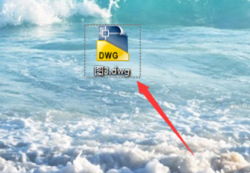
2、进入到cad图纸界面之后,我们点击上方选项栏中的打印选项,或者我们可以在键盘上按住ctrl键加上p键,然后在窗口就会弹出打印模型对话框。
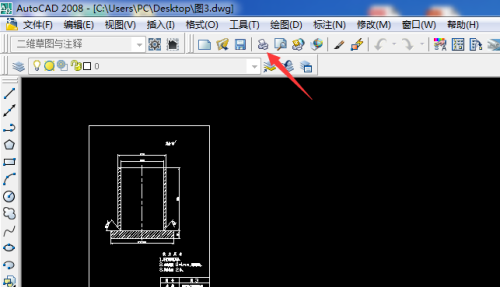
3、接下来我们再弹出的打印模型对话框中,找到打印机绘图椅下方的选项栏,然后在选项栏中选择DWG To PDF.pc3,选择好打印机之后我们就可以在下方的打印区域中进行设置范围。
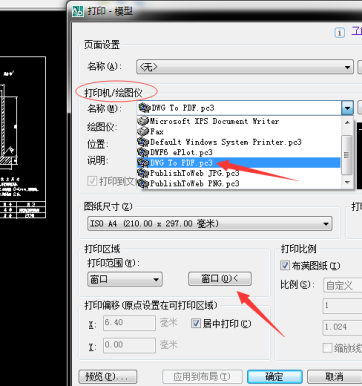
4、我们单机打印区域下方的窗口按钮之后,就会返回到图纸界面,然后我们可以按住图纸的一个端点,然后在选中图纸的另一个对角线端点。
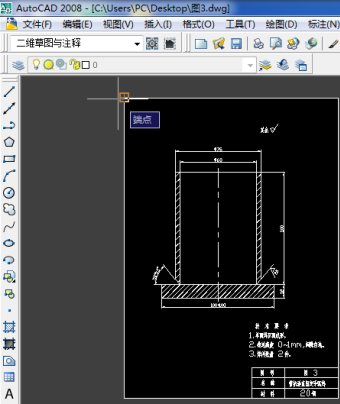
5、我们在打印范围选中完成之后,就会再次出现打印模型窗口,然后我们需要在这个窗口中选择布满图纸,接下来再打印偏移窗口下方选中居中打印。全部完成之后就可以点击窗口下方的确定按钮了
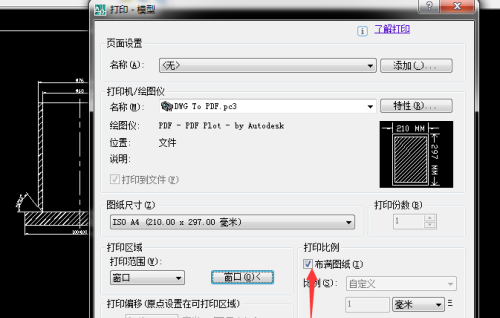
6、接下来就会打开打印文件的窗口,我们在窗口中选择一个保存路径,然后在下方的文件名处进行重命名,将后缀名修改为PDF,完全之后就可以点击保存了。
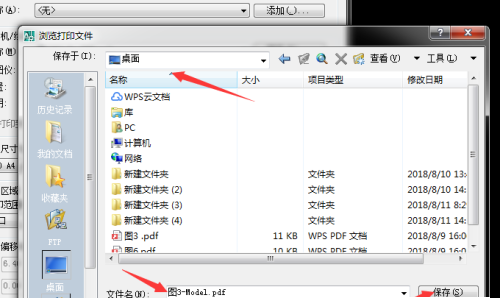
7.、接下来我们就可以按照我们的保存路径,找到我们保存的PDF文件,然后就可以以PDF的格式打开cad图纸。
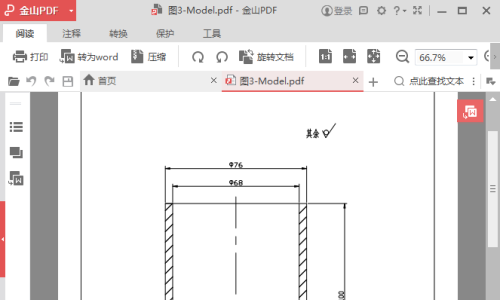
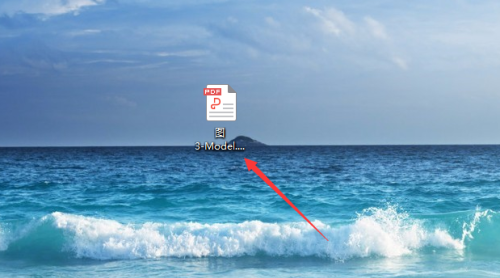
CAD快速看图怎么导出图片
1、首先我们打开CAD快速看图软件,然后在其界面点击“打开图纸”并把想要转换格式的图纸添加进来;
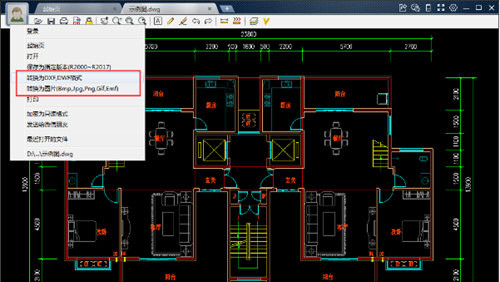
2、添加完毕后在其界面左上角点击“头像”按钮,如下图所示:
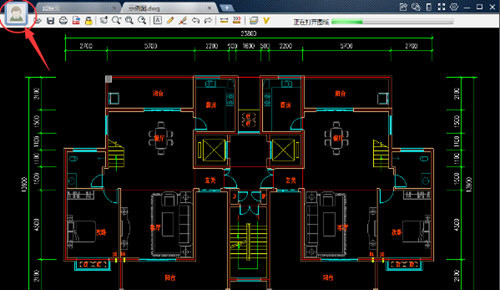
3、接着在弹出的选项中就可以看到“转换为DXF,DWF格式”以及“转换为图片(Bmp,Jpg,Png,Gif,Emf)”的功能了;
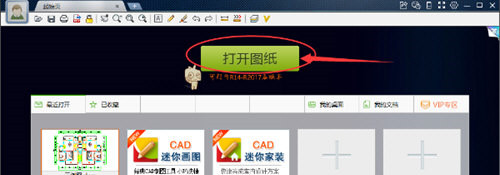
4、想要将该图纸转换成那种格式就点击该按钮,点击后在选择保存位置的时候可以在“保存类型”中选择想要转换的具体格式,如下图所示:
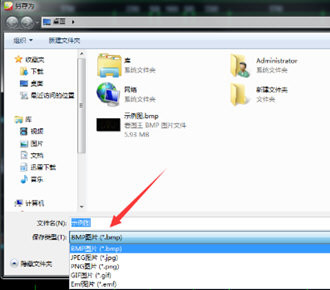
cad快速看图怎么设置比例
1、在布局中测量或大样图测量中,会遇到测量结果和标注不一致,如图。此时点击工具栏的“调整比例”按钮,进行测量比例调整。
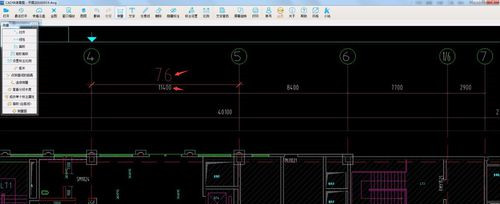
2、按照鼠标旁边的提示,选择一条已知长度的线段端点。

3、弹出对话框,填入实际距离(图纸上标注的),点击确定。
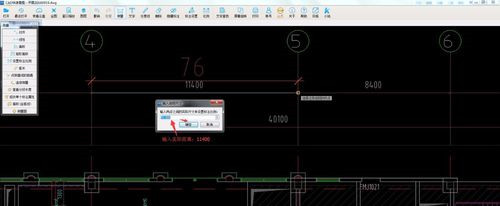
4、此时,重新测量刚才的线段,发现测量结果和标注一致。观察软件下方的当前比例,可以发现比例已经改变。
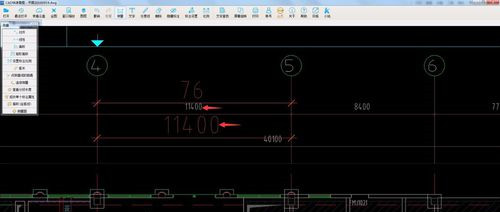
安装方法
1、在知识兔下载CAD快速看图电脑版安装包
2、使用压缩软件进行解压
3、点击“CAD快速看图_5.9.5.61.exe”文件开始安装
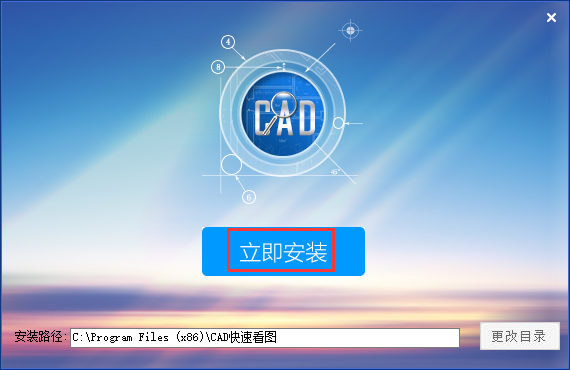
4、也可以在选择合适的安装位置以后再点击安装
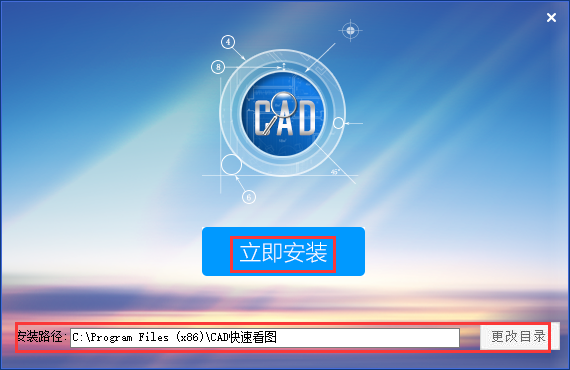
5、安装时间不长耐心等待即可
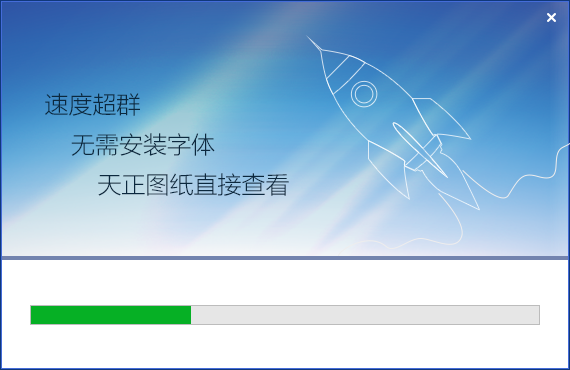
6、安装成功

下载仅供下载体验和测试学习,不得商用和正当使用。
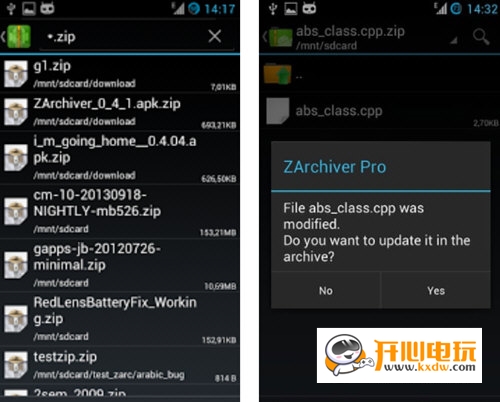
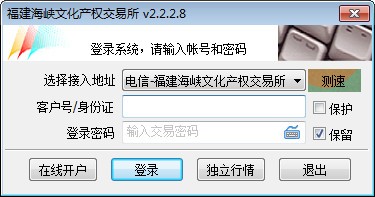
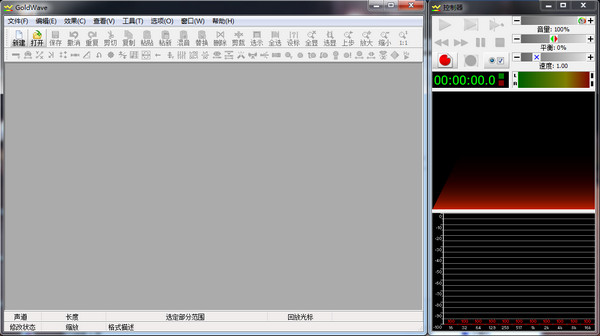
发表评论